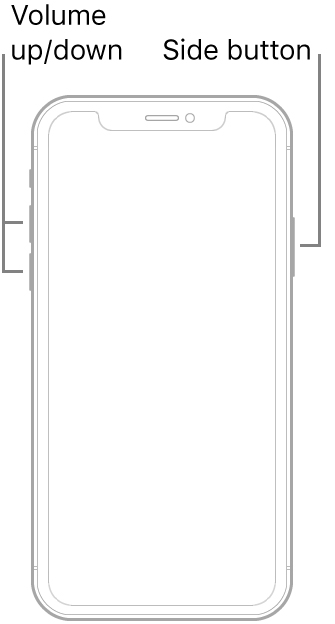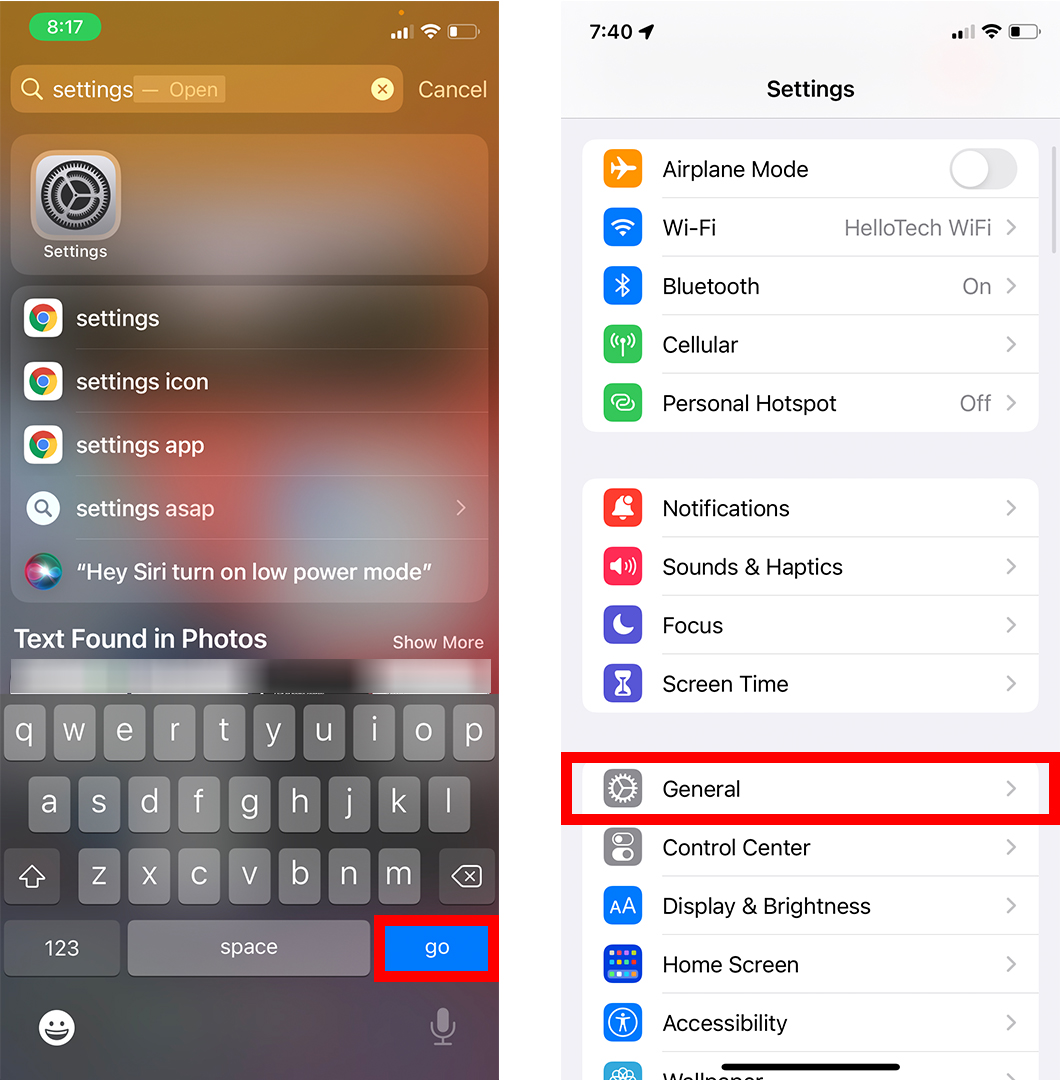မော်ဒယ်ဟောင်းများနှင့်မတူဘဲ၊ ပါဝါခလုတ်ကို ကိုင်ထားခြင်းဖြင့် သင့် iPhone X၊ 11 သို့မဟုတ် 12 ကို အမှန်တကယ် မပိတ်နိုင်ပါ။ သင့် iPhone ကို ပိတ်လိုက်သောအခါတွင် ၎င်းသည် သင့်အား ဘက်ထရီအား သက်သာစေမည်ဖြစ်သည်။ သို့မဟုတ် ပိုမိုမြန်ဆန်ချောမွေ့စေရန် သင့် iPhone ကို လျင်မြန်စွာ ပြန်လည်စတင်နိုင်သည်။ ဤတစ်ဆင့်ပြီးတစ်ဆင့် လမ်းညွှန်ချက်သည် သင့် iPhone X၊ 11 သို့မဟုတ် 12 ကို မည်သို့ပိတ်ရမည်နည်းနှင့် မဖွင့်သည့်အခါတွင် ၎င်းအား ပြန်လည်စတင်ရန် မည်သို့တွန်းအားပေးရမည်ကို ပြသပါမည်။
ခလုတ်များကို အသုံးပြု၍ သင်၏ iPhone X၊ 11 သို့မဟုတ် 12 ကို မည်သို့ပိတ်မည်နည်း။
သင့် iPhone X၊ 11 သို့မဟုတ် 12 ကို ပိတ်ရန် ခလုတ်ကို နှိပ်ပြီး ဖိထားပါ။ နှစ်ဘက် နှင့် အသံအတိုးအကျယ်ခလုတ်များ တို့ကို တစ်ချိန်တည်းတွင် အသုံးပြုနိုင်မည်ဖြစ်သည်။ ထို့နောက် "Swipe to power off" ပေါ်လာသည်နှင့် ခလုတ်များကို လွှတ်လိုက်ပါ။ နောက်ဆုံးတွင် သင့် iPhone ကိုပိတ်ရန် ညာဘက်ရှိ slider ကို ဆွဲယူပါ။
- . ခလုတ်ကို နှိပ်ပြီး ဖိထားပါ။ နှစ်ဘက် lift ခလုတ် အသံ أو အသံကိုလျှော့ချပါ။ တစ်ချိန်တည်းမှာပဲ။ ခလုတ်တစ်ခုရှိပါတယ်။ နှစ်ဘက် စခရင်ကိုကြည့်သောအခါ သင့် iPhone ၏ ညာဘက်ခြမ်း။ . ခလုတ်ကို နှိပ်နိုင်ပါတယ်။ အသံအတိုးအကျယ်ကိုမြှင့်ပါ။ أو အသံကိုလျှော့ချပါ။ သင့် iPhone ၏ဘယ်ဘက်တွင်။
- ပေါ်လာတာနဲ့ ခလုတ်နှစ်ခုလုံးကို လွှတ်လိုက်ပါ။ ပိတ်ရန် ပွတ်ဆွဲပါ။ . သင့်စခရင်၏ ထိပ်တွင် ဤ slider ကို သင်တွေ့ရပါမည်။
- နောက်ဆုံးတွင်၊ သင်၏ iPhone X၊ 11 သို့မဟုတ် 12 ကိုပိတ်ရန် အပေါ်ဘက်ရှိ ဆလိုက်ကို ညာဘက်သို့ ဖိဆွဲပါ။
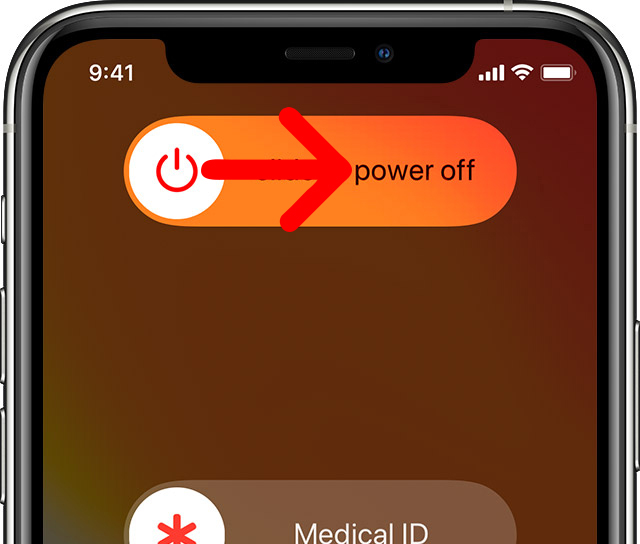
အကြောင်းတစ်ခုခုကြောင့် ဘေးဘက်ခလုတ်များ အလုပ်မလုပ်ပါက၊ Settings အက်ပ်မှ သင့် iPhone ကို ပိတ်နိုင်သည်။ ဤတွင်နည်း။
သင်၏ iPhone X၊ 11 သို့မဟုတ် 12 ကို ဆက်တင်များမှတစ်ဆင့် မည်သို့ပိတ်မည်နည်း။
ခလုတ်များကို မသုံးဘဲ သင့် iPhone X၊ 11 သို့မဟုတ် 12 ကို ပိတ်ရန်၊ သို့ သွားပါ။ ဆက်တင်များ > အထွေထွေ . ပြီးရင် အောက်ကိုဆင်းပြီး သင်မြင်ရတဲ့အထိ အပြီးပိတ်လိုက်သည် အောက်ခြေမှာ။ နောက်ဆုံးတွင် သင့် iPhone ကိုပိတ်ရန် ညာဘက်ရှိ slider ကို ဆွဲယူပါ။
- app တစ်ခုဖွင့်ပါ ဆက်တင်များ သင်၏ iPhone တွင် သင့် iPhone တွင် အက်ပ်ကို ရှာမတွေ့ပါက ပင်မစခရင်၏ အလယ်မှ အောက်သို့ ပွတ်ဆွဲနိုင်ပါသည်။ ထို့နောက် စခရင်၏ထိပ်ရှိ ရှာဖွေရေးဘားတွင် “ဆက်တင်များ” ကိုရိုက်ထည့်ပြီး “သွားပါ။ " .
- ထို့နောက်ရွေးချယ်ပါ အထွေထွေ . ဤရွေးချယ်ခွင့်ကိုရှာရန် သင်သည် အောက်သို့ အနည်းငယ်ရွှေ့ရန် လိုအပ်မည်ဖြစ်သည်။
- ထို့နောက် အောက်သို့ဆင်းပြီး နှိပ်ပါ။ အပြီးပိတ်လိုက်သည် . ၎င်းကို စခရင်၏အောက်ခြေတွင် မြင်ရပါမည်။
- နောက်ဆုံးတွင်၊ သင်၏ iPhone X၊ 11 သို့မဟုတ် 12 ကိုပိတ်ရန် ထိပ်ဆလိုက်ကို ညာဘက်သို့ ဆွဲယူပါ။
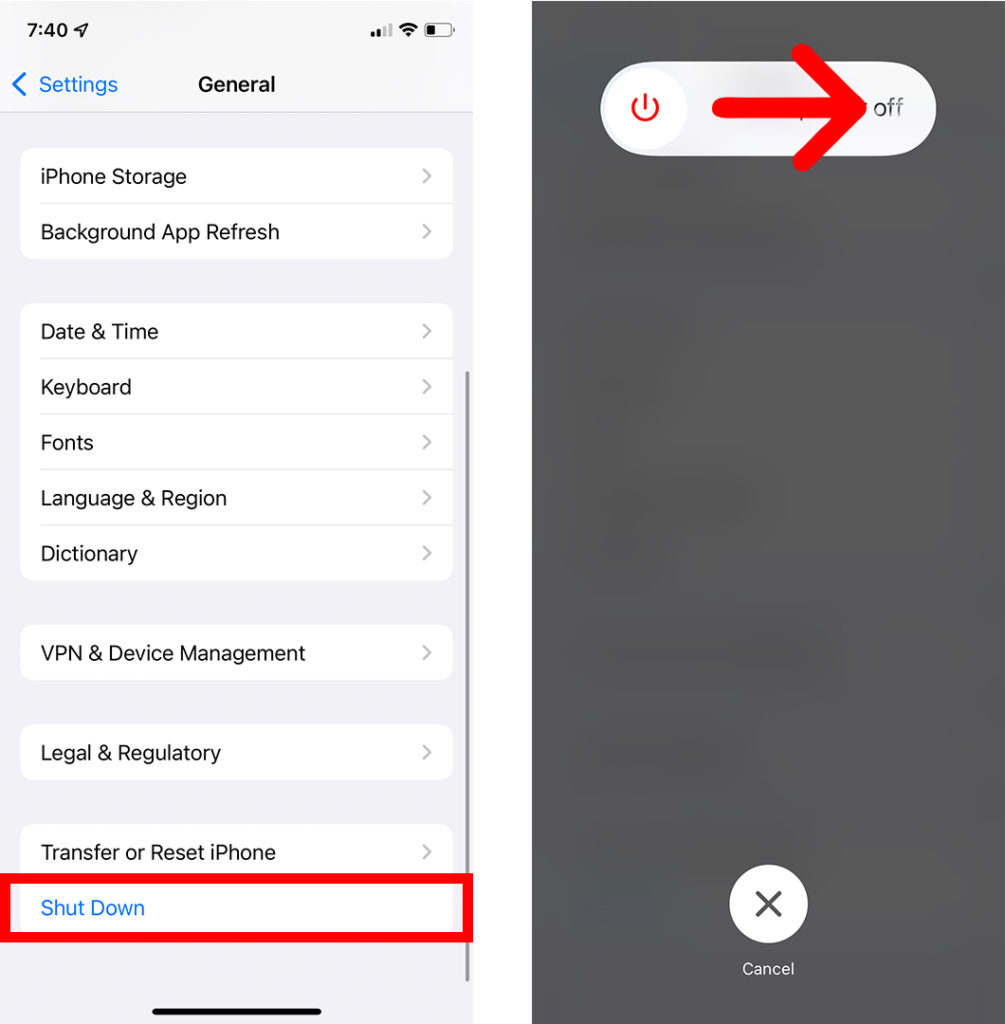
သင့် iPhone X ကို ဘယ်လိုဖွင့်ရမလဲ ဒါမှမဟုတ် နောက်မှဖွင့်နည်း
iPhone X၊ 11 သို့မဟုတ် 12 ကိုဖွင့်ရန် သင်လုပ်ရမည့်အရာမှာ ခလုတ်ကို နှိပ်ပြီး ဖိထားပါ။ နှစ်ဘက် Apple လိုဂိုပေါ်လာသည်အထိ နှစ်စက္ကန့်မှ သုံးစက္ကန့်ကြာအောင်။ အကြံပြုသည်။ Apple သည် iPhone ကို ပိတ်ပြီးနောက် စက္ကန့် 30 စောင့်ဆိုင်းပြီး ၎င်းကို ပြန်မဖွင့်မီတွင် စောင့်ဆိုင်းပါ။
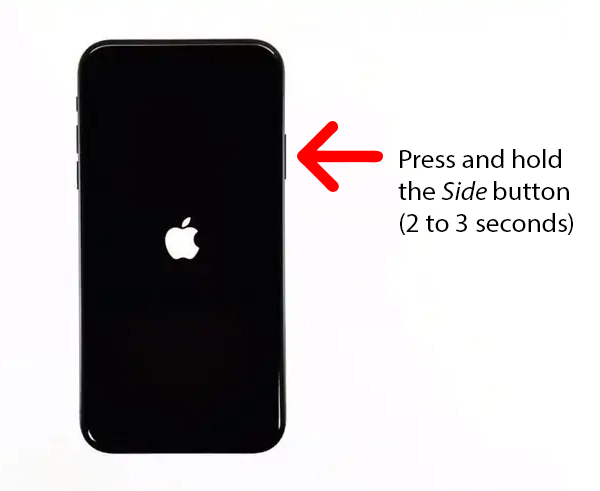
သင့် iPhone ကို ပုံမှန်ဖွင့်ခြင်း သို့မဟုတ် ပိတ်ခြင်း မပြုပါက၊ သင်သည် ၎င်းကို ပြန်လည်စတင်ရန် အတင်းကြိုးစားနိုင်သည်။ ဤတွင်နည်း။
သင့် iPhone X သို့မဟုတ် နောက်ပိုင်းတွင် သင့် iPhone X ကို restart လုပ်နည်း
သင့် iPhone X၊ 11 သို့မဟုတ် 12 ကို ပြန်လည်စတင်ရန် အတင်းအကျပ်လုပ်ရန် . ခလုတ်ကို အမြန်နှိပ်ပြီး လွှတ်လိုက်ပါ။ အသံအတိုးအကျယ်ကိုမြှင့်ပါ။ . ထို့နောက် . ခလုတ်ကို နှိပ်ပါ။ အသံအတိုးအကျယ်ကို လျှော့ပြီး လွှတ်လိုက်ပါ။ နောက်ဆုံးအနေနဲ့ ခလုတ်ကို နှိပ်ပြီး ဖိထားပါ။ နှစ်ဘက် Apple လိုဂိုပေါ်လာသည်အထိ 5-15 စက္ကန့်ထားပါ။
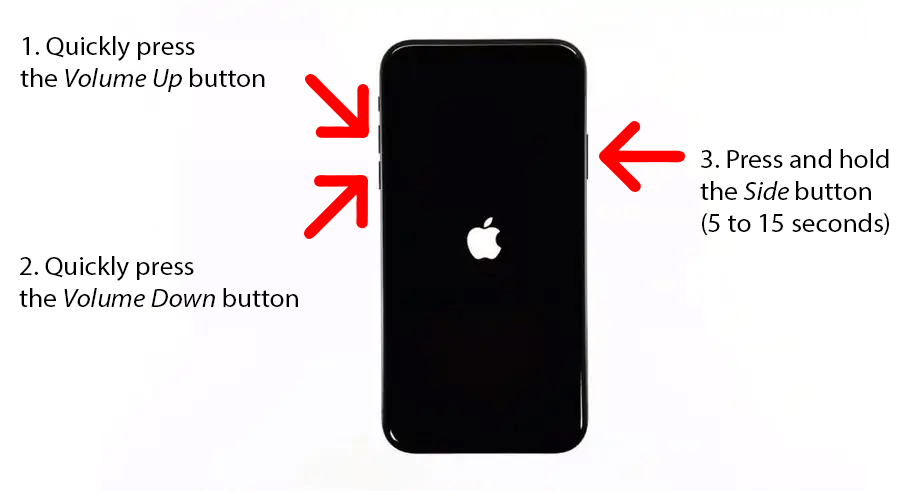
မှတ်ချက်- ခလုတ်ကို နှိပ်ရုံပါပဲ။ နှစ်ဘက် ပိတ်ထားသည့်အခါ သင့် iPhone ကို ပြန်လည်စတင်ရန် ငါးစက္ကန့်ကြာအောင် ဖိအားပေးပါ။ သို့သော် ခလုတ်ကို နှိပ်ရပေမည်။ နှစ်ဘက် iPhone ကိုဖွင့်ထားလျှင် 15 စက္ကန့်ထက်ပိုကြာသည်။